Se você encontrar um Problema de teclado Qwerty em seu iPhone, esteja ciente de que levará apenas alguns segundos para encontrar uma solução. Na verdade, é possível personalizar le teclado sua iPhone, assim como é possível personalizar o tema ou o polícia. Você pode por exemplo remover correção automática do seu teclado ou mude para um teclado azerty en Qwerty ou vice-versa, dependendo de sua preferência. Seu iPhone pode ter mudado automaticamente para Qwerty depois de um atualização iOS. Você encontrará neste artigo as etapas a seguir para trocar o teclado Qwerty para um teclado azerty no seu iPhone. Boa leitura!
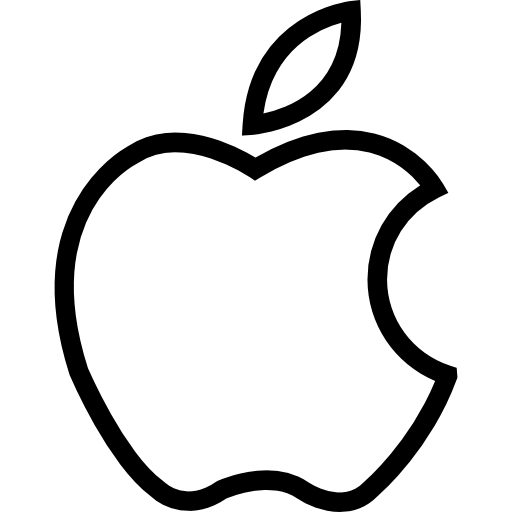
os passos a seguir para trocar o teclado Qwerty para um teclado azerty em um iPhone
Se você quiser encontrar o conforto do teclado azerty (que é o teclado mais fácil de usar) no seu iPhone, é claro que isso será possível. Siga as etapas abaixo para mudar do teclado Qwerty para o teclado Azerty:
- Vê-lo no jogo configurações do seu iPhone
- Entrar geral
- Imprensa Teclado
- Imprensa Teclado físico
Em seguida, tente alterar a configuração para automático ou em Francês - digital (Escolher Azerty francês)
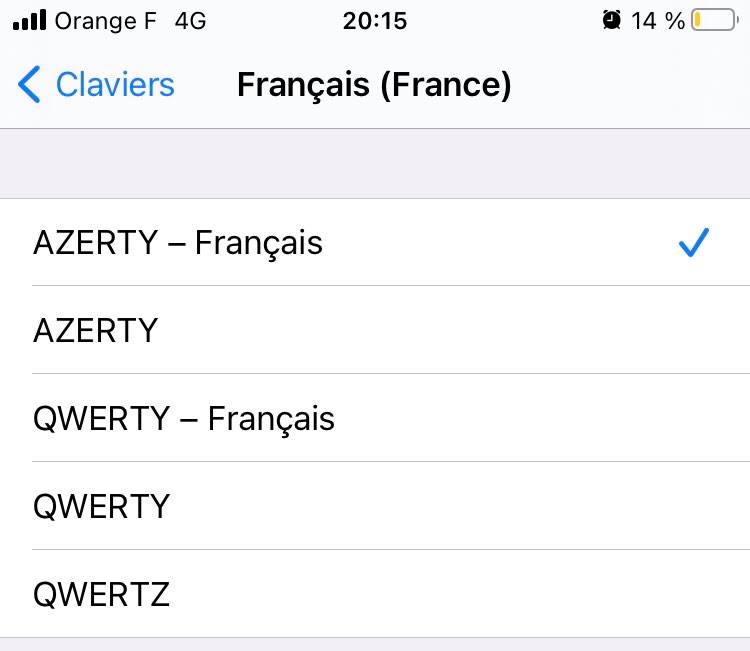
Force a reinicialização do iPhone se o problema com o teclado Qwerty persistir
Se, apesar das etapas anteriores, o problema do teclado Qwerty persiste no seu iPhone, então você pode tentar forçar o reinício do seu dispositivo. Aqui estão os passos a seguir para forçar a reinicialização do seu iPhone, dependendo do modelo deste último:
Você também pode:
- Simultaneamente, mantenha pressionado o bouton fonte de energia e a botão principal. Você precisará soltar os dois botões ao mesmo tempo quando o Logotipo da Apple aparecerá na tela do seu dispositivo iPhone
- Você também pode pressionar o botão de diminuir o volume (o inferior) e pressione o Botão ligar / desligar (o botão Potência) Segure esses dois botões simultaneamente até que o logotipo da Apple apareça na tela do iPhone. Espere alguns instantes antes de liberá-los.
Reverter para a versão anterior do iOS
Em primeiro lugar, certifique-se de que seu iPhone está conectado corretamente ao computador. Na verdade, será necessário realizar um restauração do dispositivo. Aqui estão os passos a seguir para voltar a versão anterior Depois de uma atualização iOS, usando seu computador:
- Baixe a versão anterior doiOS Desde aapp Store
- Pressione simultaneamente o botão liga / desliga e o botão Home page por cerca de dez segundos
- Solte o botão liga / desliga e segure o botão Home page por mais dez segundos (para iPhones 7, você precisará substituir o botão liga / desliga pelo botão de volume; para iPhone 8, 8 Plus e X, você precisará pressionar o botão de volume + e no botão de volume - enquanto mantém o botão lateral pressionado por alguns segundos)
A seguinte mensagem deve aparecer na tela: " O iTunes detectou um iPhone em modo de recuperação. Você precisa restaurar este iPhone para que ele possa ser usado com o iTunes"
- Em seguida, mantenha pressionado o DESLOCAMENTO (ou Alt no Mac)
- Imprensa Restaurar Iphone
- Selecione a versão deiOS desejado e prossiga para restauração do seu dispositivo

